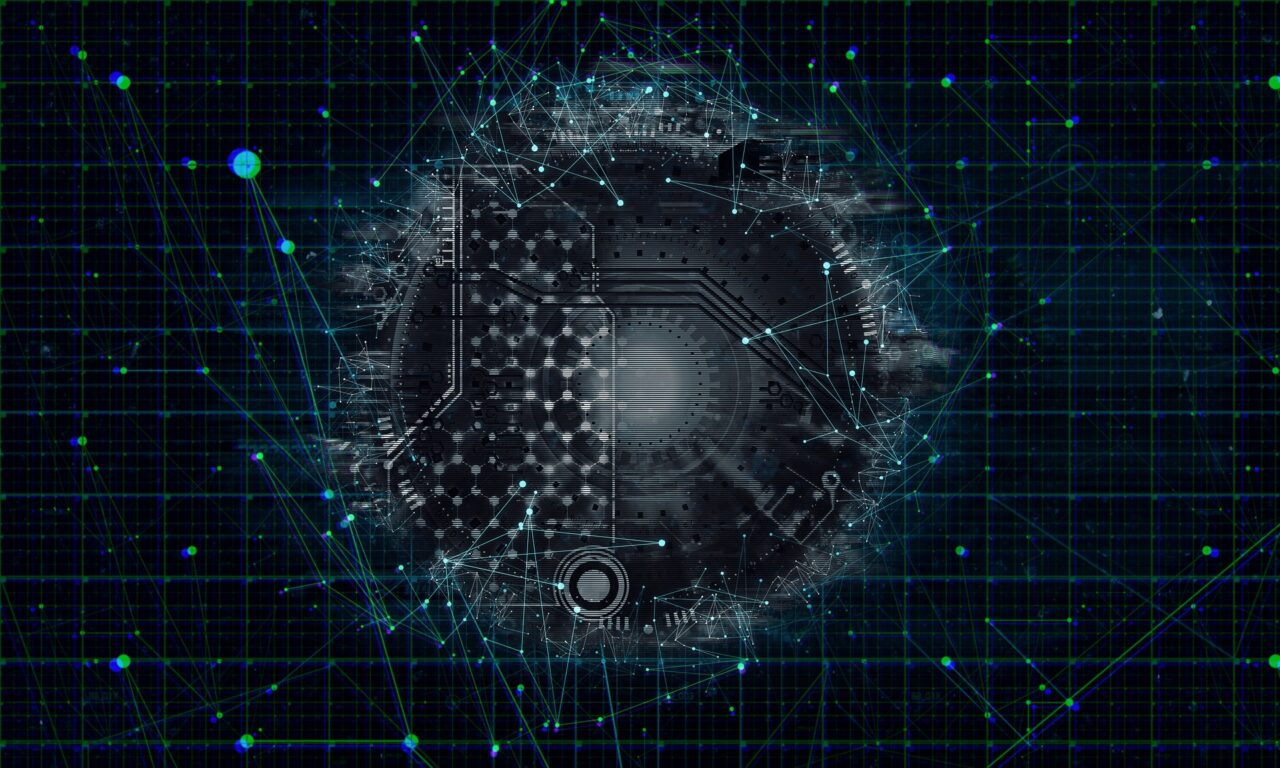この記事では
こんな問題を解説します。
Lステップのシナリオ(ステップ)配信設定は意外と複雑なので、悩まれている方は多いです。
ここを理解するかしないかで
今後Lステップを活かせるか否が大きく変わっていきます。
しっかり学んでいきましょう!
Lステップ(エルステップ)のシナリオ配信設定方法
それではシナリオ配信の設定方法から説明していきます。
まずは
Lステップ管理画面左メニューから
「シナリオ配信」を選択します。
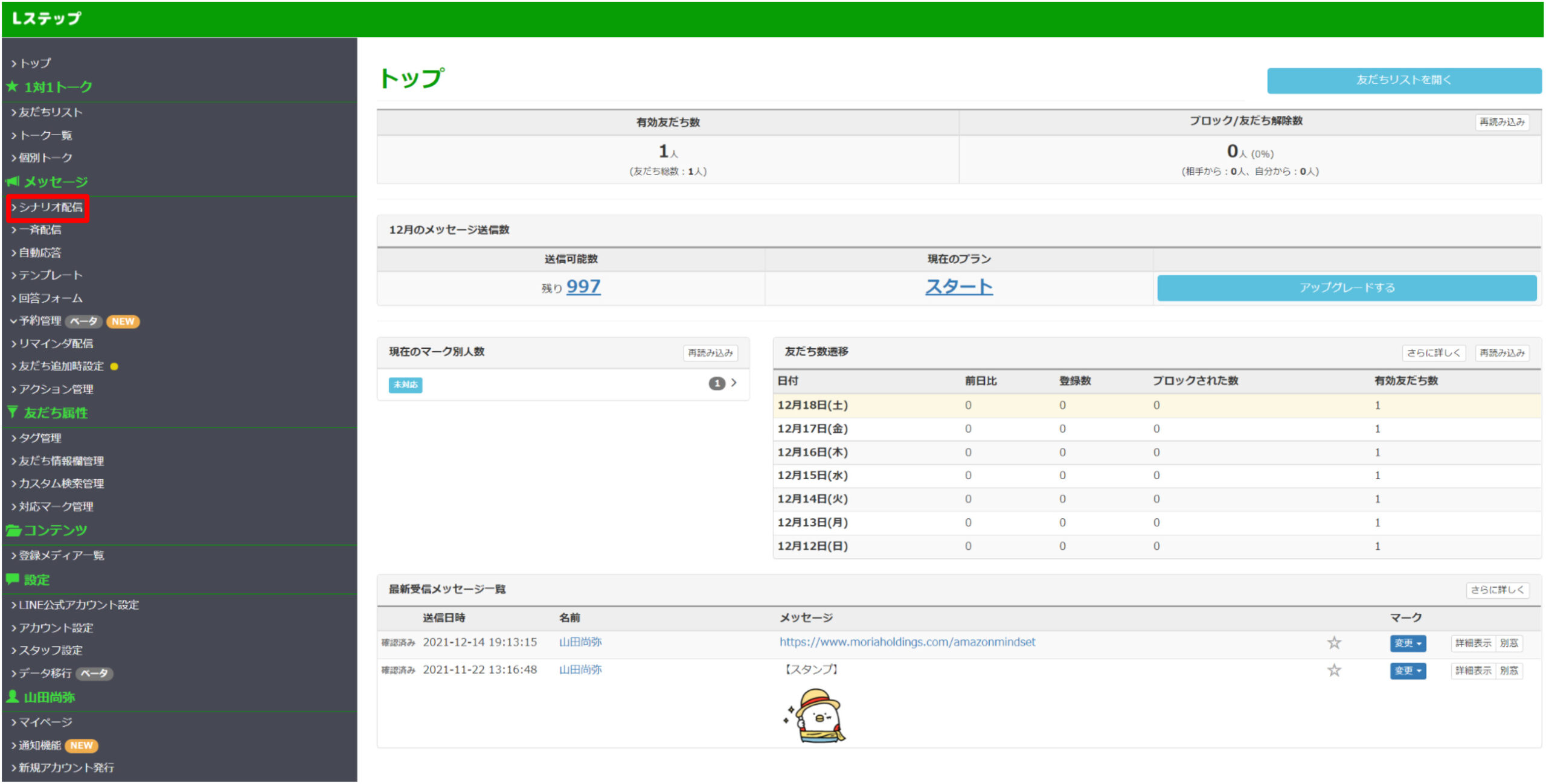
「シナリオ一覧」画面に遷移したら
「新しいフォルダ」で任意のフォルダを作成し、
そのフォルダの中に「新しいシナリオ」を作成します。
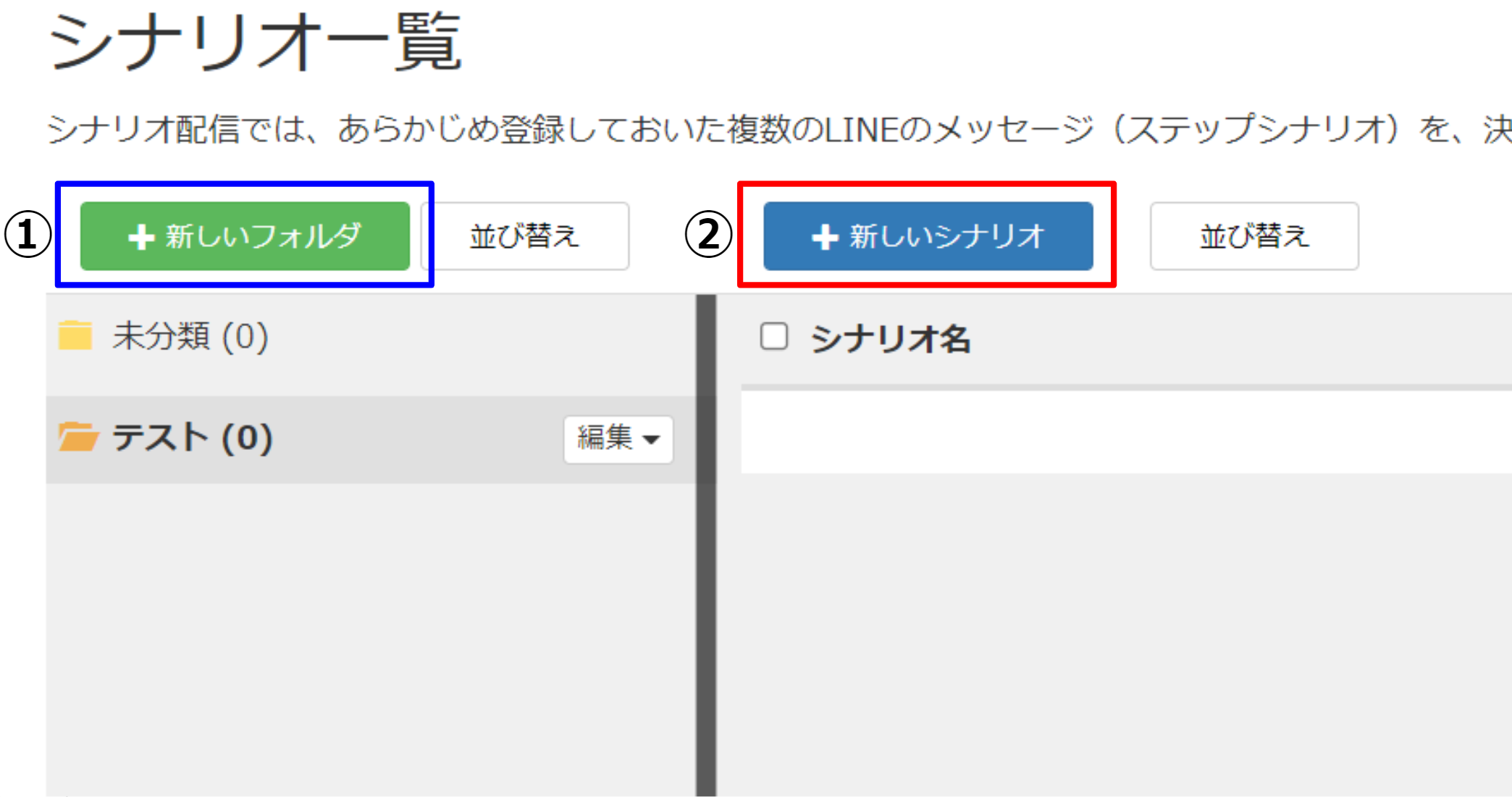
「新しいシナリオ」をクリックすると
下記の画面が出力されます。
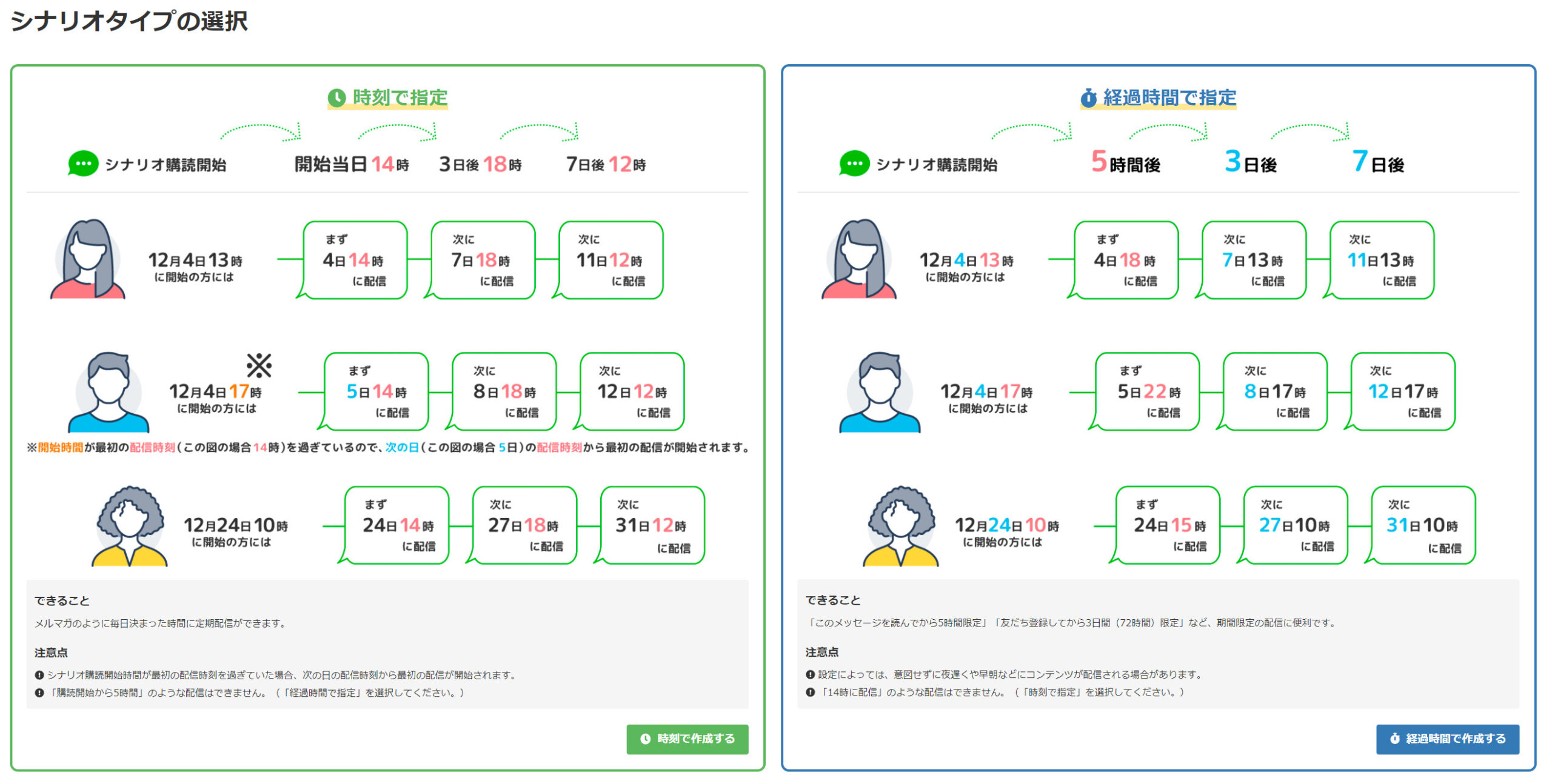
「時刻で指定」について
こちらから作成すると
指定した時間にメッセージが配信されることになります。
シナリオを作成するさいは、
基本的に「時刻で指定」で作成するようにしましょう。
※理由は後述します。
「経過時間で指定」について
こちらから作成すると
シナリオの開始直後からの経過時間でメッセージが配信されることになります。
「シナリオ開始から10分後にこのメッセージを配信する」
といった設定なら問題ないのですが、
それ以降のシナリオを「経過時間」で設定してしまうと、
「夜中の1時に登録したら、朝の4時に通知が来た!」
「毎日夜中の1時に配信がくる!」
ということになる可能性があります。
なので、上記で説明した通り
基本的には「時刻で指定」で作成するようにしてください。
「時刻(経過時間)で作成する」をクリックしましたら、
「メッセージを追加」か「テンプレートを追加」をクリックしてください。
※今回は「メッセージを追加」を使用します。
※事前に設定したテンプレートを配信する場合は
「テンプレートを追加」から設定します。
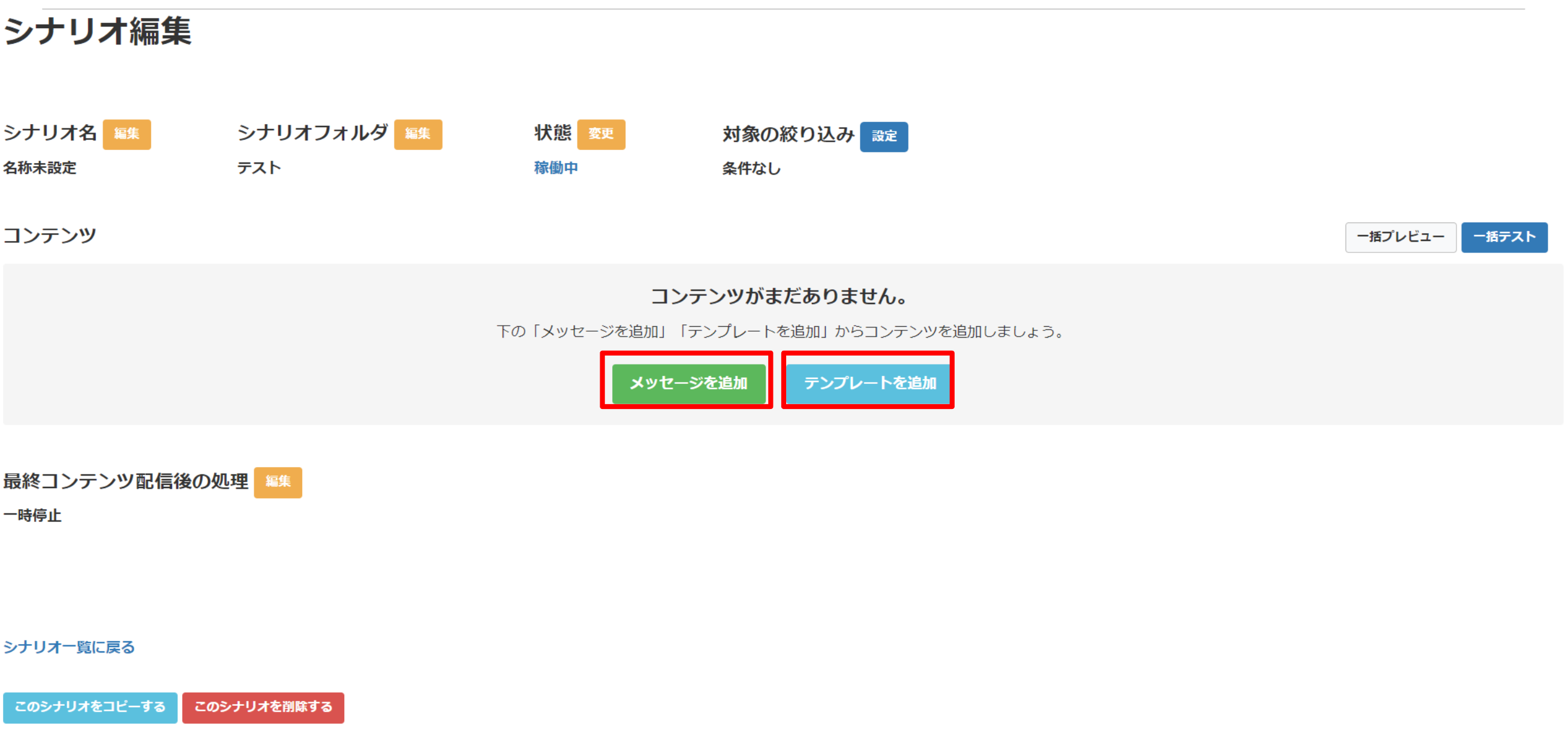
「メッセージを追加」をクリックすると
「配信メッセージ登録」画面にうつります。
ここでは様々な設定が可能ですので
活用する機会がそれなりにある機能を紹介します。
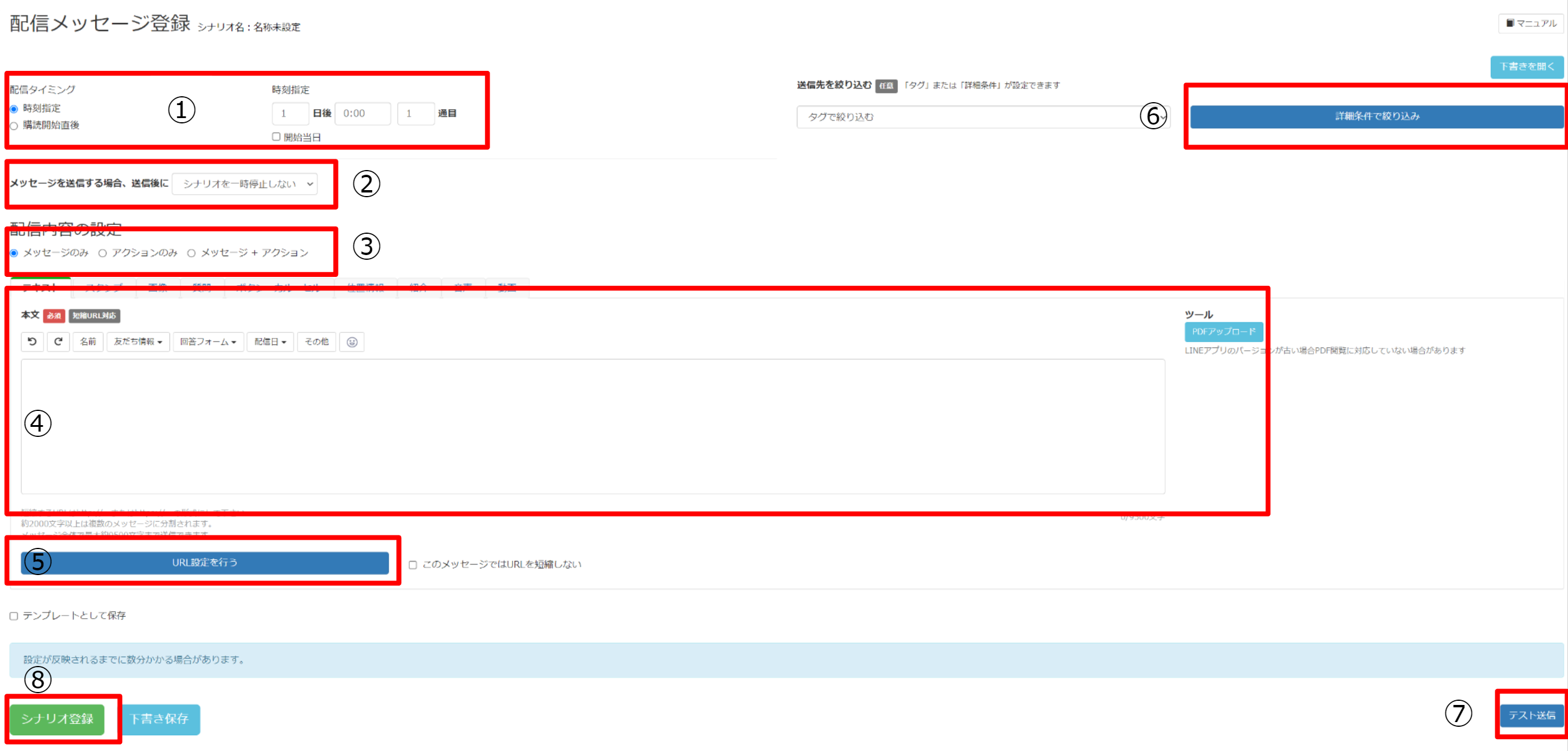
① 配信のタイミングを設定します。
※同日時に2通送りたい場合は
同日時を設定し「〇通目」と設定します。
② メッセージ送信後に「シナリオを一時停止する・しない」を選択することができます。
③ 配信時に下記のような設定が可能です。
- メッセージのみ送る
- メッセージを送らず、アクションのみ行う
- メッセージを送り、アクションも設定する
※例えば、指定時間に「特定のタグを外す」という設定も可能です。
④ 配信するメッセージを入力できます。
⑤ ④にURLを添付した場合、そのURLに対する詳細な設定をすることができます。
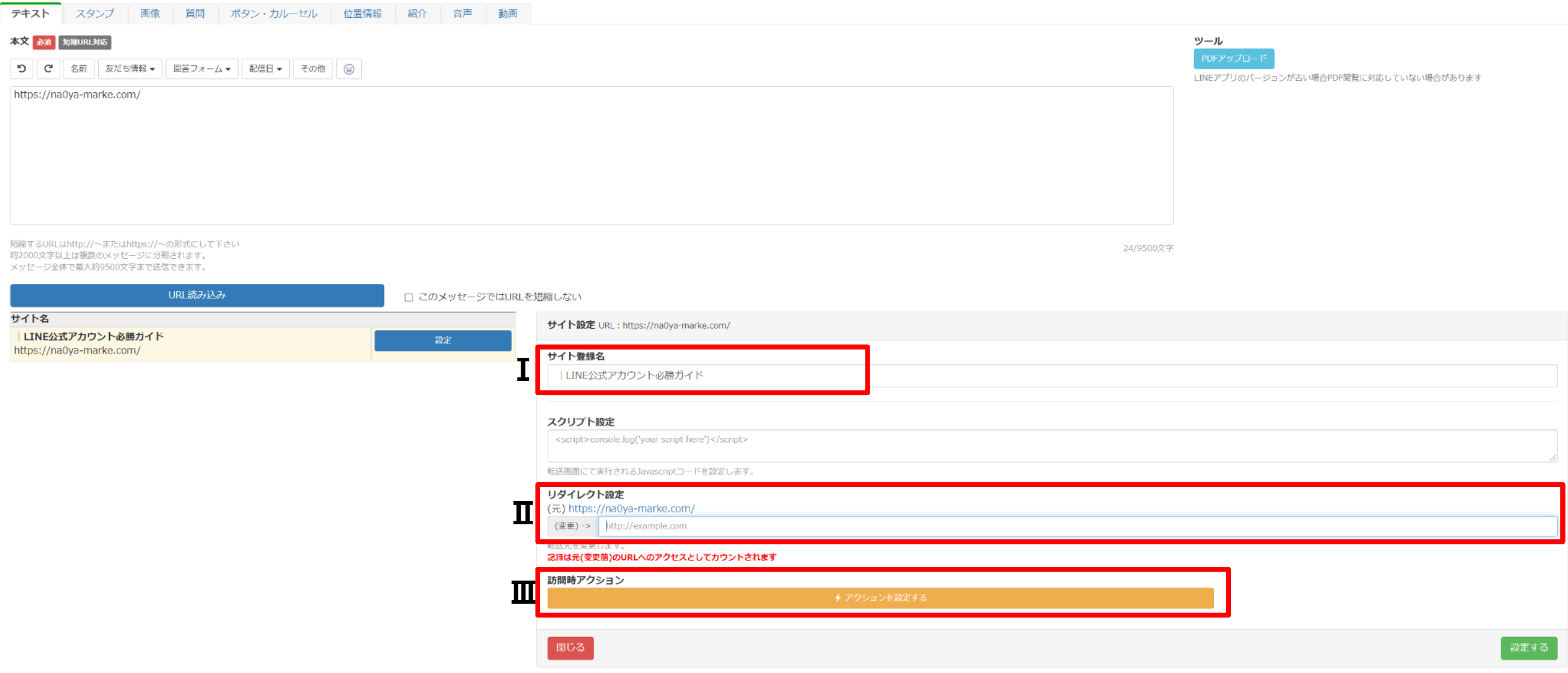
Ⅰ サイト登録名を設定します
Ⅱ このURLから飛ばすページのURLを設定します
Ⅲ 設定したURLにアクセスされた際のアクションを設定できます
⑥ 送信するユーザーを絞り込むことができます。
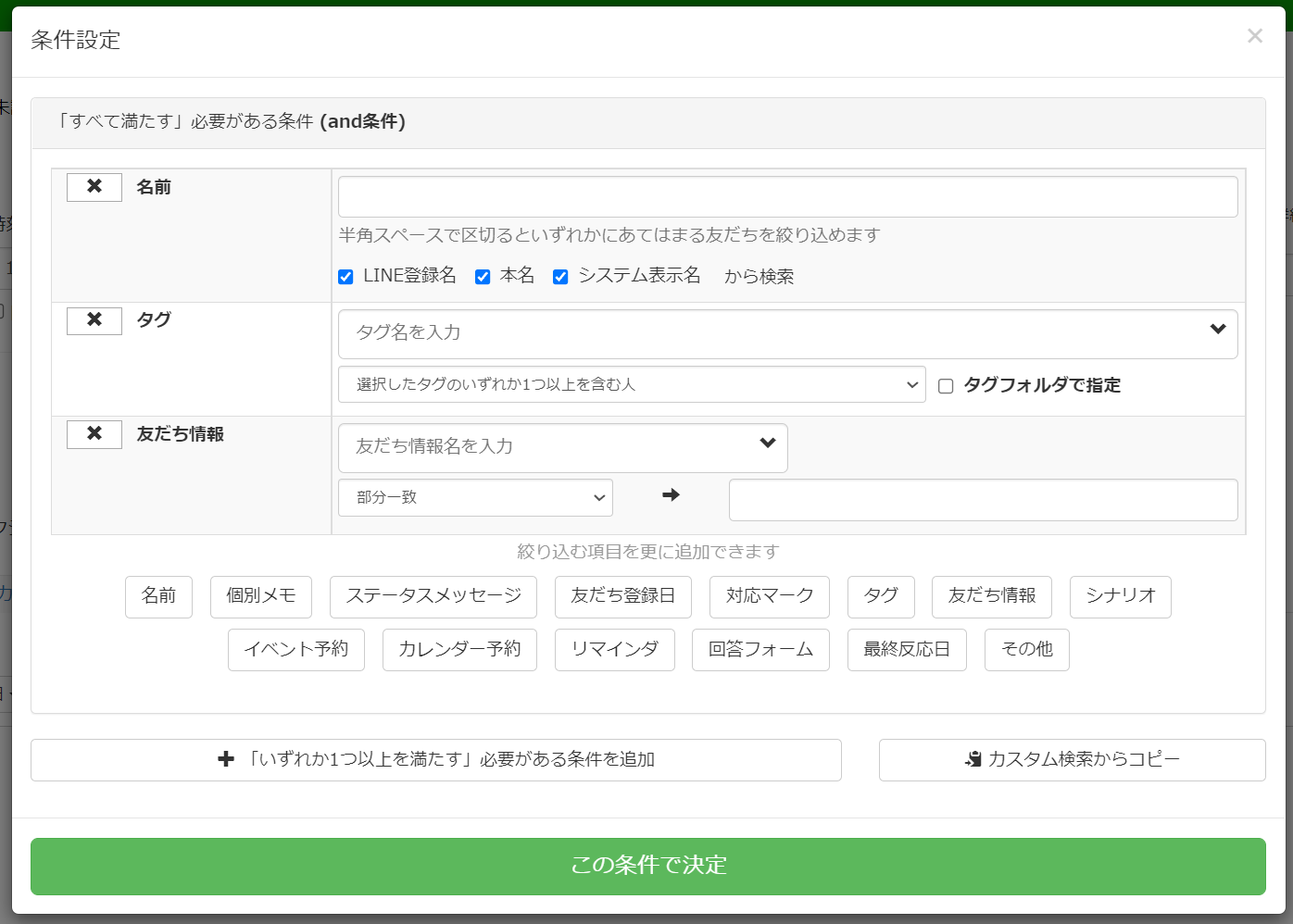
⑦ テスト登録したLINEアカウントにテスト配信できます。
※必ずテスト配信をして、
「誤字脱字・内容・見やすさ」のチェックを行ってください。
⑧ ①~⑥までで設定した内容で配信登録します。
これを、配信したい通数分設定します。
Lステップ(エルステップ)のシナリオが流れない場合の解決方法
Lステップのシナリオ(ステップ)配信では
よく下記のような問い合わせがあります。
考えられる原因としては、主に3つあります。
ここからは、
その原因と対処方法について紹介していきます。
「時刻で設定」と「経過時間で指定」を間違えている
意外と
「時刻で設定」と「経過時間で指定」を間違えているパターンも考えられます。
ここで詳しくは説明しませんが、
もし不具合が起きたらまず最初に確認してみてください。
同一シナリオを同一人物に配信しようとしている
Lステップでは、
一度送ったシナリオを同じ人に送ることはできません。
どうしても同じシナリオを送りたい場合は、
「リセット操作」をする必要があります。
シナリオのリセット操作設定
まずシナリオを流したい友だちの詳細画面を開き、
「シナリオ配信」タブをクリックします。
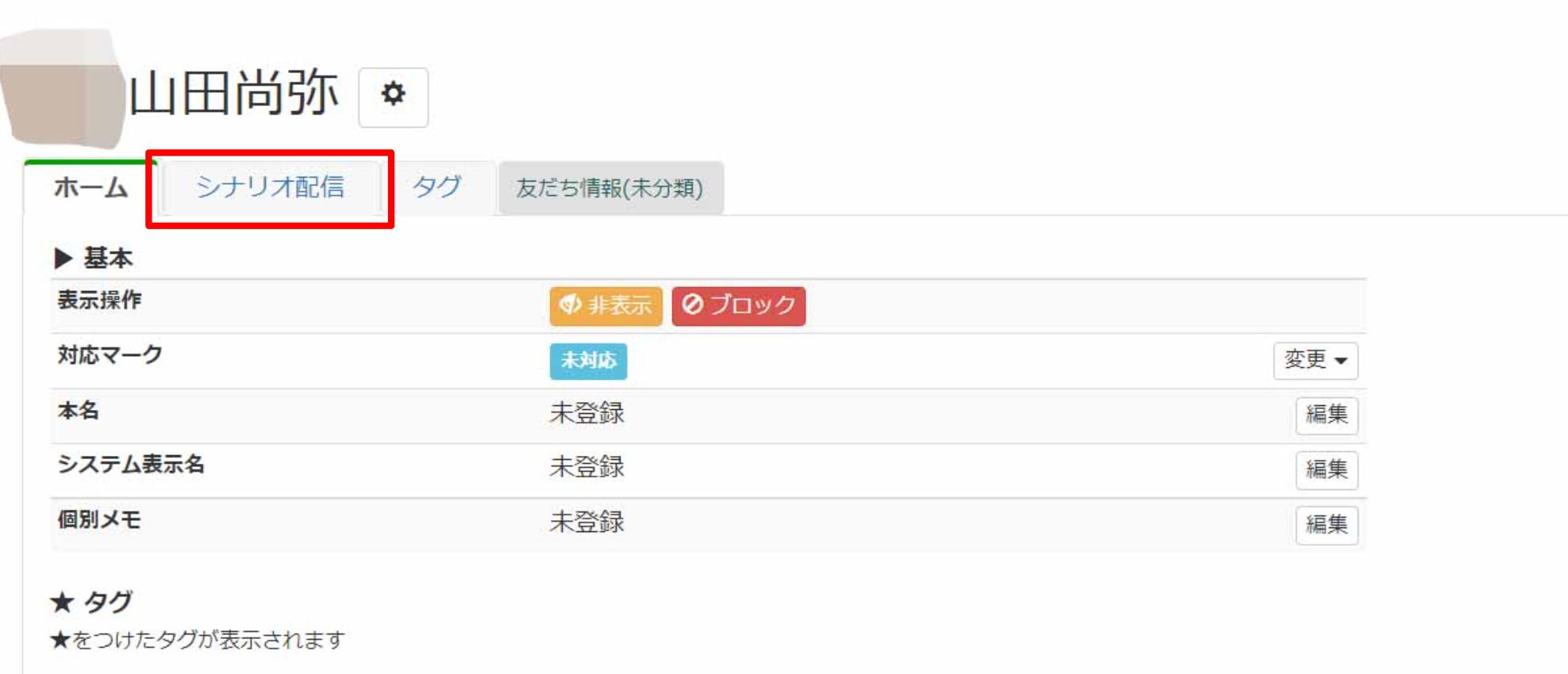
画面右上にある
「購読記録・予約をすべてリセット」で完了です。

シナリオを同時に配信する設定にしている
Lステップでは、
シナリオを読んでる途中で新しいシナリオを読ませると、
前のシナリオが流れなくなります。
例えば
A(3日間配信)というシナリオを読んでいるユーザーに対し、
2日目にBというシナリオを流した場合、
Aのシナリオは流れなくなり、Bというシナリオが流れ始めます。
現状、特別な対処方法はありません。
【無料】Lステップ(エルステップ)シナリオ配信と同じことができる?

ここまで
Lステップのシナリオ配信方法とトラブルの対処法を紹介してきました。
Lステップのシナリオ配信は
- 1日に複数通の配信送れる
- 詳細な時間設定ができる
- 細かな条件に応じたステップ配信を設定できる
というような、
LINE公式アカウントのステップ配信だけではできない設定をすることが可能になります。
さて、最後に質問です。
「”無料”でLステップと同等のシナリオ配信ができるツールの存在を知っていますか?」
もし知りたい場合は、下記よりお問合せください。
そのツールの設定方法や操作方法など
“完全無料”で丁寧にレクチャーさせていただきます。